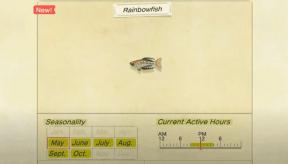Aktualisieren Sie OmniROM auf Huawei Honor 7X basierend auf Android 9.0 Pie
Custom Rom / / August 05, 2021
Huawei Honor 7X (Codename: BND) wurde im Dezember 2017 eingeführt. Das Smartphone wurde mit EMUI 5.1-basiertem Android 7.1 Nougat ausgeliefert. Heute erfahren Sie, wie Sie OmniROM auf Huawei Honor 7X installieren. Dieses ROM basiert auf Android 9.0 Pie. Volle Credits an das Team dahinter OpenKirin.
Um dieses benutzerdefinierte ROM zu installieren, müssen Sie den Bootloader entsperren. Wenn Sie bereits entsperrt haben, laden Sie das OmniROM für Huawei Honor 7X herunter und folgen Sie unseren Anweisungen.
Honor 7X verfügt über ein 5,93-Zoll-Display mit einer Bildschirmauflösung von 1080 x 2160 Pixel. Es wird von einem HiSilicon Kirin 659-Prozessor mit 3 / 4GB RAM betrieben. Das Telefon verfügt über 32/64 GB internen Speicher. Die Kamera der Honor 7X ist mit einer Dual 16MP + 2MP- und einer 8MP-Frontkamera ausgestattet. Es wird von einem nicht entfernbaren Li-Ion 3340 mAh Akku unterstützt. Es hat auch einen Fingerabdrucksensor auf der Rückseite.

Omni ROM ist das neueste benutzerdefinierte ROM, das von vielen Entwicklern entwickelt wurde, die Sie möglicherweise bereits kennen, einschließlich
Kettenfeuer, Xplodwild, und Dees_Troy. Dieses ROM basiert auf AOSP (Android Open Source Project) und wurde mit vielen Anpassungen, Funktionen und Verbesserungen entwickelt. Wie jedes andere benutzerdefinierte ROM verfügt auch Omni ROM über einige einzigartige Funktionen:- Flippbare Schnelleinstellungen
- Roadrunner-Modus
- Multi-Fenster
- Tagtraum-Verbesserungen
- Integrierte Leistungskontrolle
- Multi-Arbeitsbereich
- Farbveränderlich
- 3D-Tiefenphasenstrahl
In diesem Handbuch helfen wir Ihnen bei der Installation von Omni ROM auf Huawei Honor 7X (BND). Volle Credits an den Entwickler und das Omni ROM-Team.
Laden Sie jetzt OmniROM herunter und installieren Sie es auf Huawei Honor 7X. Dieses ROM befindet sich noch in der Entwicklung. Erwarten Sie daher einige Fehler und Verzögerungen. Sie können jederzeit auf Stock ROM auf Huawei Honor 7X zurückgreifen, indem Sie die Stock Firmware flashen.
Denken Sie daran, dass dies kein stabiles ROM ist, Sie es jedoch als täglichen Treiber verwenden können. Falls Sie ein Problem finden, können Sie zurückkehren. Das ROM befindet sich in der Entwicklungsphase. Der Entwickler kann die stabile Version bald veröffentlichen.
Inhaltsverzeichnis
-
1 Laden Sie das ROM-Paket herunter
- 1.1 OmniROM für Android 9.0 Pie
-
2 Schritte zum Installieren von OmniROM auf Huawei Honor 7X (BND)
- 2.1 Voraussetzungen:
- 2.2 Anweisungen zum Installieren
Laden Sie das ROM-Paket herunter
OmniROM für Android 9.0 PieAndroid 9.0 Pie ist die 9. Iteration und ein wichtiges Update von Googles Android-Betriebssystem. Der neue Android Pie bringt einige Designänderungen für den Nachfolger Android Oreo mit sich, aber das bemerkenswerteste ist das gestenbasierte Navigationssystem. Weitere Funktionen von Android 9 Pie sind das neue Design der Schnelleinstellungen, der neu gestaltete Lautstärkeregler, die erweiterte Batterie mit AI-Unterstützung und Notch Unterstützung, verbesserte adaptive Helligkeit, manuelle Themenauswahl, Android-Dashboard, das Google als digitales Wohlbefinden bezeichnet, und vieles mehr Eigenschaften. Vielen Dank an den von XDA anerkannten Entwickler: OldDroid |
|
Laden Sie hier das ROM herunter Laden Sie Any Gapps von unten herunter:
|
Schritte zum Installieren von OmniROM auf Huawei Honor 7X (BND)
Befolgen Sie die Voraussetzungen, um OmniROM auf Huawei Honor 7X (BND) zu installieren.
Voraussetzungen:
- Unterstützter Gerätename: Huawei Honor 7X (BND)
- Unterstütztes Modell: BND-L21, BND-L22, BND-L24, BND-AL10 und BND-TL10
- Lade dein Handy auf: Stellen Sie sicher, dass Sie Ihr Telefon aufladen, bevor Sie Änderungen vornehmen.
- Treiber: Herunterladen Huawei USB-Treiber.
- ABD-Treiber: Laden Sie ADB und Fastboot herunter Werkzeuge.
- Bedarf: Sie benötigen grundsätzlich EMUI 8.0 mit Lagerbestand / Ramdisk
- Vollständige Sicherung: Bevor Sie eine benutzerdefinierte Firmware installieren oder Änderungen vornehmen, empfehlen wir Ihnen, eine vollständige Sicherung Ihres internen Speichers zu erstellen.
ROM befindet sich noch in der Beta-Phase. GetDroidTips ist nicht verantwortlich für interne / externe Schäden am Gerät, die während / nach dem Befolgen dieser Anleitung auftreten können.
Anweisungen zum Installieren
- Laden Sie zunächst das ADB- und Fastboot-Tool herunter und extrahieren Sie es in Ihr Laufwerk C: /
- Laden Sie nun das ROM herunter und extrahieren Sie es mit WinRar oder 7Zip auf Ihrem PC in denselben Ordner, der den ADB-Treiber enthält.
- Zunächst müssen Sie Ihr Android-Gerät auf die Werkseinstellungen zurücksetzen.

- Halten Sie im ADB-Ordner die UMSCHALTTASTE auf der Tastatur gedrückt und klicken Sie mit der rechten Maustaste auf eine leere Stelle im Ordner.

- Wählen Sie die Option „Öffnen Sie hier das PowerShell-Fenster' oder 'Befehlsfenster “
- Aktivieren Sie das USB-Debugging auf Ihrem Gerät und verbinden Sie es mit dem PC.
- Sie können Ihr Gerät ausschalten. Halten Sie beim Ausschalten die Lautstärketaste Ihres Geräts gedrückt, während Sie Ihr Gerät mit dem USB-Kabel an Ihren PC anschließen. Wenn Sie es richtig gemacht haben, sollte der folgende Bildschirm (oder ähnliches) angezeigt werden. Wenn Sie dies nicht tun, versuchen Sie es erneut! Beachten Sie, dass Sie nicht fortfahren, wenn Sie "PHONE Unlocked" und "FRP Unlock" nicht wie unten gezeigt anzeigen. Sie müssen einen vollständig entsperrten Bootloader haben, um fortfahren zu können!

- Geben Sie nun den folgenden Befehl ein, um das OmniROM auf Huawei Honor 7X zu installieren.
Fastboot Flash-System "system_img_name" .img
- Ersetzen Sie im obigen Schritt den Systembildnamen durch den tatsächlichen Dateinamen der heruntergeladenen GSI-Datei.
- Die Installation dauert eine Weile. Danach müssen Sie Ihr Gerät neu starten. Geben Sie den folgenden Befehl ein.
Fastboot Neustart
- Vor dem Booten des ROM müssen Sie bei der Wiederherstellung des Bestands einen Werksreset durchführen.
- Schalten Sie Ihr Gerät aus, um die Wiederherstellung zu starten. Halten Sie dann gleichzeitig Power + Vol Up gedrückt und halten Sie sie gedrückt, bis das Huawei / Honor-Logo auf Ihrem Bildschirm angezeigt wird. Wenn Sie es richtig gemacht haben, wird der folgende Bildschirm (oder ein ähnlicher Bildschirm) angezeigt

- Drücken Sie die Taste „Daten löschen / Werkseinstellungen zurücksetzen“
- Starten Sie Ihr Gerät neu und genießen Sie das ROM!
Das ist es! Ich hoffe, Sie haben das OmniROM auf Ihrem Smartphone installiert. Hinterlasse unten einen Kommentar oder ein Feedback. Dankeschön!.
Quelle: OpenKirin
Ich bin ein Tech Content Writer und ein Vollzeit-Blogger. Da ich Android und Googles Gerät liebe, begann ich meine Karriere mit dem Schreiben für Android OS und deren Funktionen. Dies führte mich dazu, "GetDroidTips" zu starten. Ich habe einen Master of Business Administration an der Mangalore University in Karnataka abgeschlossen.